Aktualizovat Agenta
Pomocí této úlohy aktualizujete ESET Management Agenta na nejnovější verzi.
ESET PROTECT podporuje automatickou aktualizaci ESET Management Agentů nainstalovaných na spravovaných zařízeních.
Novou klientskou úlohu můžete vytvořit jedním z následujících způsobů:
•Klikněte na Úlohy > Nová > ![]() Klientská úloha.
Klientská úloha.
•Klikněte na Úlohy, vyberte si požadovaný typ úlohy, klikněte na Nová > ![]() Klientská úloha.
Klientská úloha.
•V sekci Počítače klikněte na požadované zařízení a vyberte ![]() Úlohy >
Úlohy > ![]() Nová úloha.
Nová úloha.
Pro zabránění selhání klientské úlohy provede ESET Management Agent před spuštění úlohy pro instalaci/aktualizaci produktu ESET kontrolu, zda:
•má stanice přístup k repozitáři,
•je dostatek místa na disku pro instalaci produktu (neověřuje se na Linuxu).
Obecné
V této části zadejte obecné informace o vytvářené úloze, jako je název a volitelně popis. Pro přiřazení štítku klikněte na možnost Vybrat štítky.
V rozbalovacím menu Úloha si vyberte typ úlohy, kterou chcete vytvořit a konfigurovat. Pokud jste typ úlohy definovali před kliknutím na tlačítko Nová, její typ již bude předvybrán. Na základě typu úlohy se mění možnosti její konfigurace a chování (viz seznam klientských úloh).
Nastavení
Zaškrtněte možnost Přijímám licenční ujednáním koncového uživatele a beru na vědomí zásady ochrany osobních údajů. Jednotlivé dokumenty naleznete na našich webových stránkách v sekci Licenční ujednání s koncovým uživatelem (EULA), Podmínky použití a Zásady ochrany osobních údajů pro produkty ESET.
Zaškrtněte políčko V případě potřeby automaticky restartovat zařízení, pokud chcete po instalaci vynutit automatický restart nebo vypnutí klientského zařízení. Necháte-li tuto možnost neaktivní, rozhodnutí o restartu je na uživateli počítače. V tomto případě restartujte počítač ručně. V případě potřeby můžete upravit chování restartování/vypnutí spravovaného počítače. Na zařízeních musí být spuštěno bezpečnostní řešení ESET, které toto nastavení podporuje.
Souhrn
Zkontrolujte, zda parametry klientské úlohy vyhovují vašim potřebám a klikněte na tlačítko Dokončit. Klientská úloha se vytvoří a zobrazí se malé dialogové okno:
•Po kliknutí na tlačítko Vytvořit podmínku spuštění (doporučujeme) můžete rovnou definovat cíl (počítač nebo skupinu), nad kterým chcete klientskou úlohu spustit.
•Pokud kliknete Zavřít, můžete vytvořit Podmínku spuštění později - klikněte na instanci klientské úlohy a z rozbalovacího menu vyberte možnost ![]() Spustit na.
Spustit na.
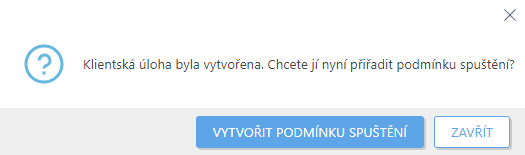
U každé úlohy je v sekci Úlohy se zobrazuje její průběh, ikona stavu a podrobnosti.